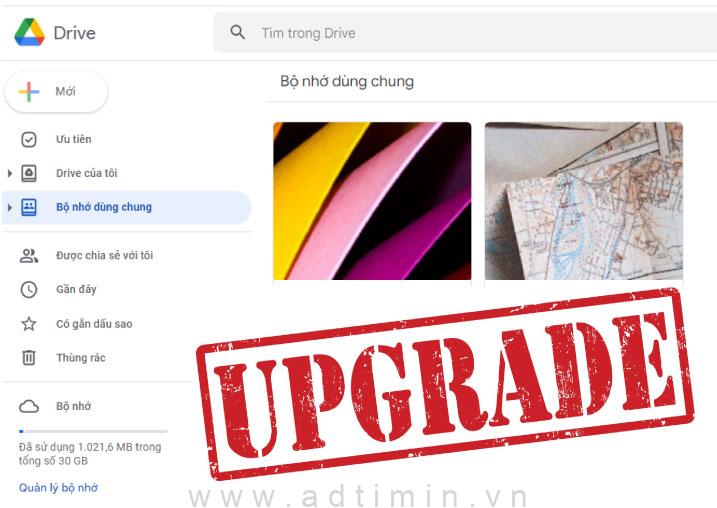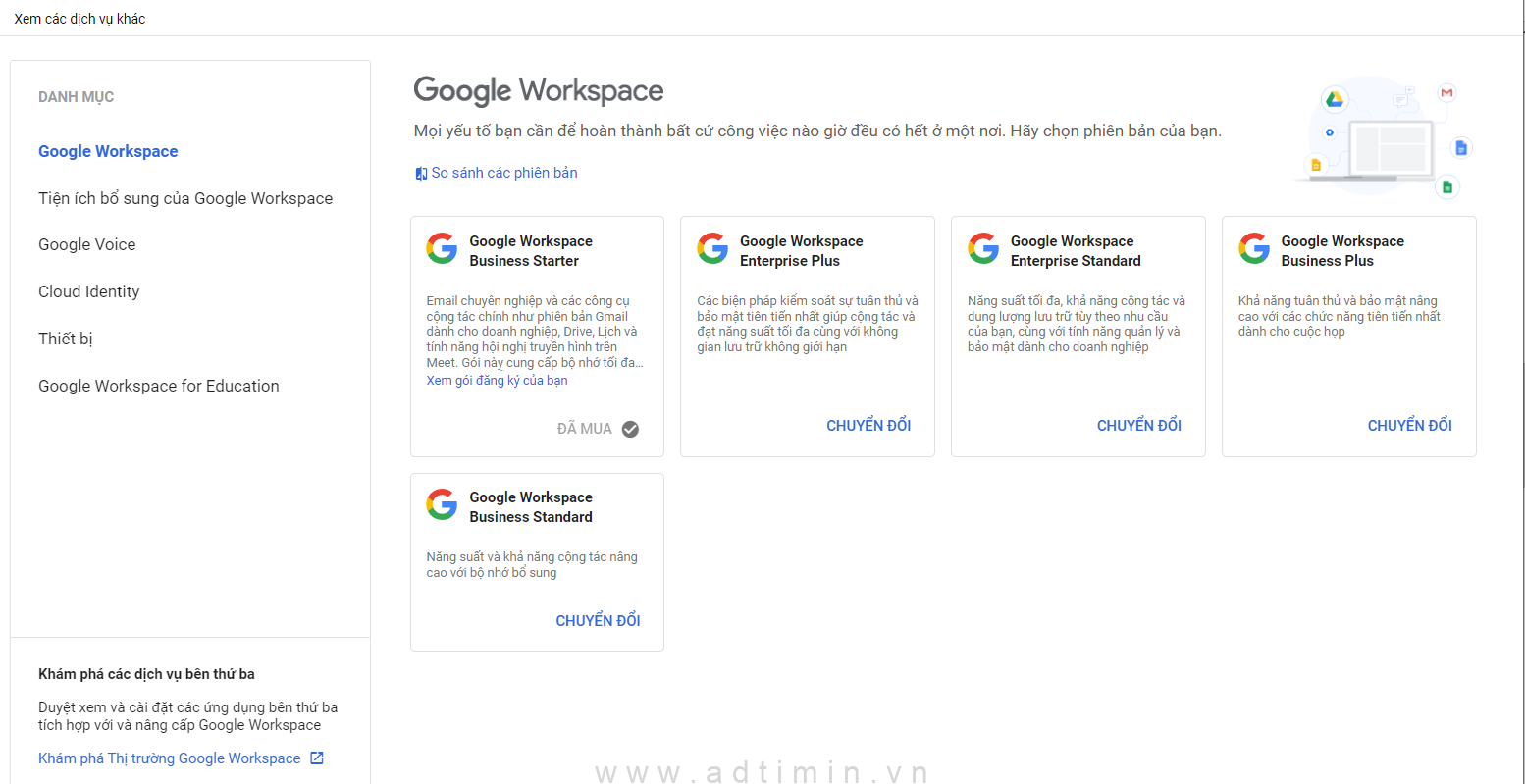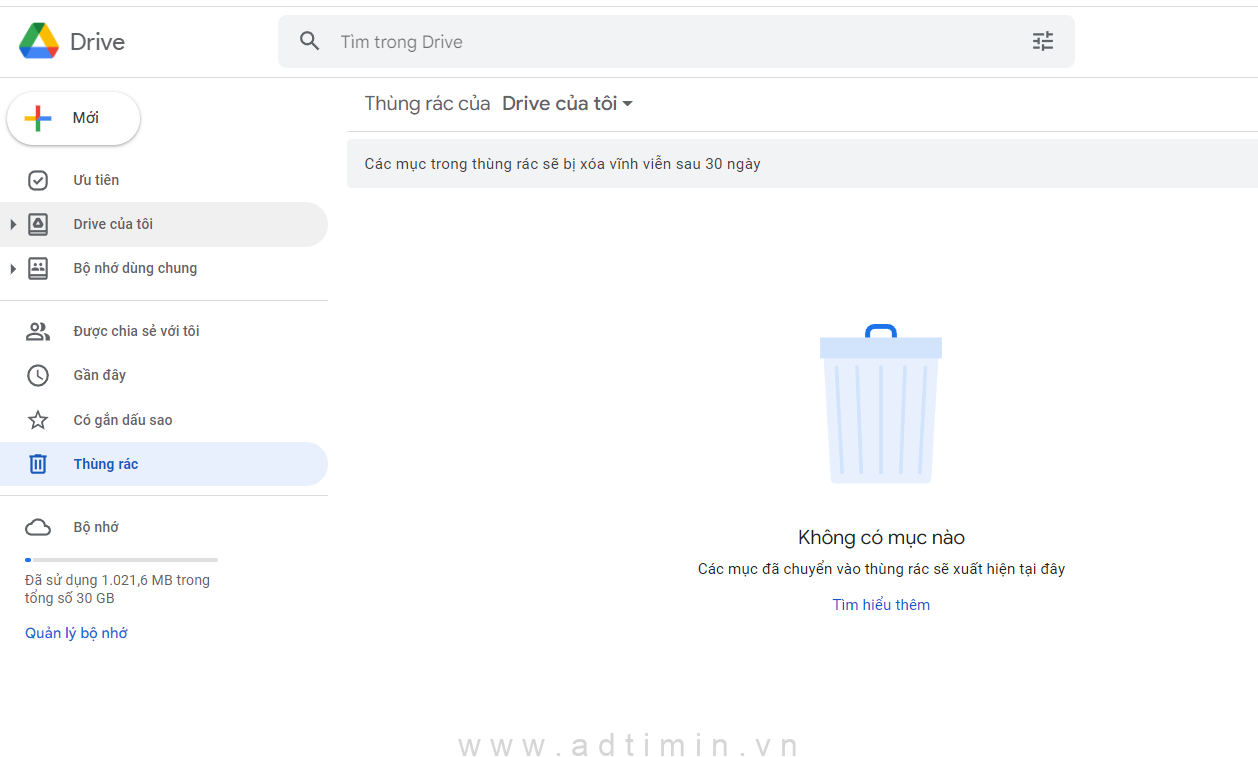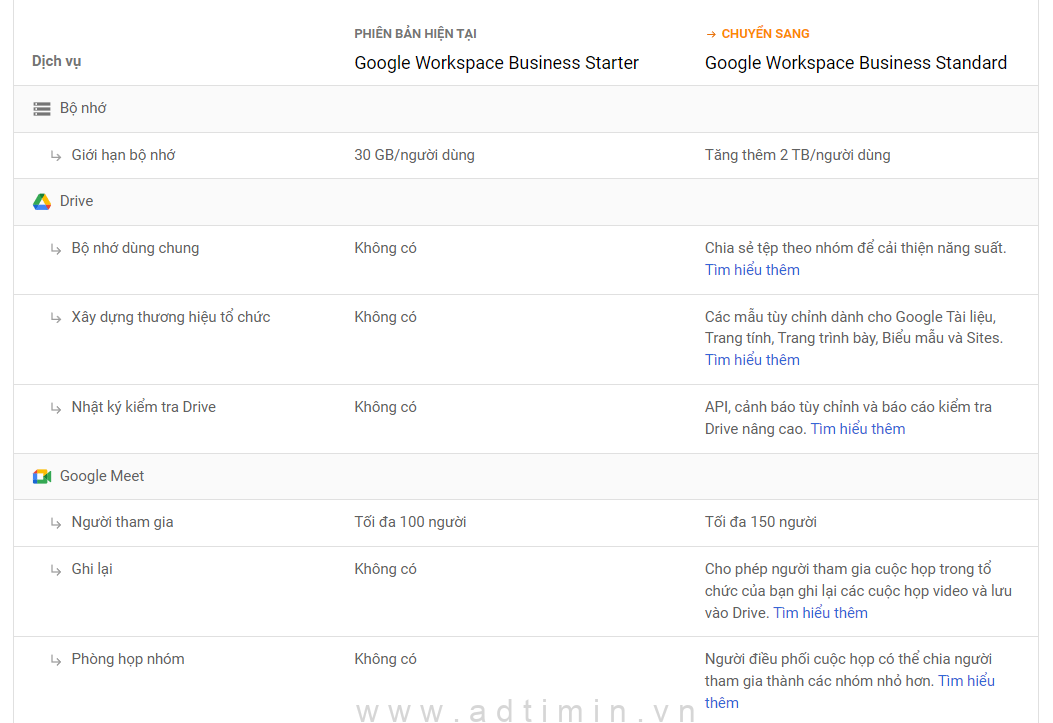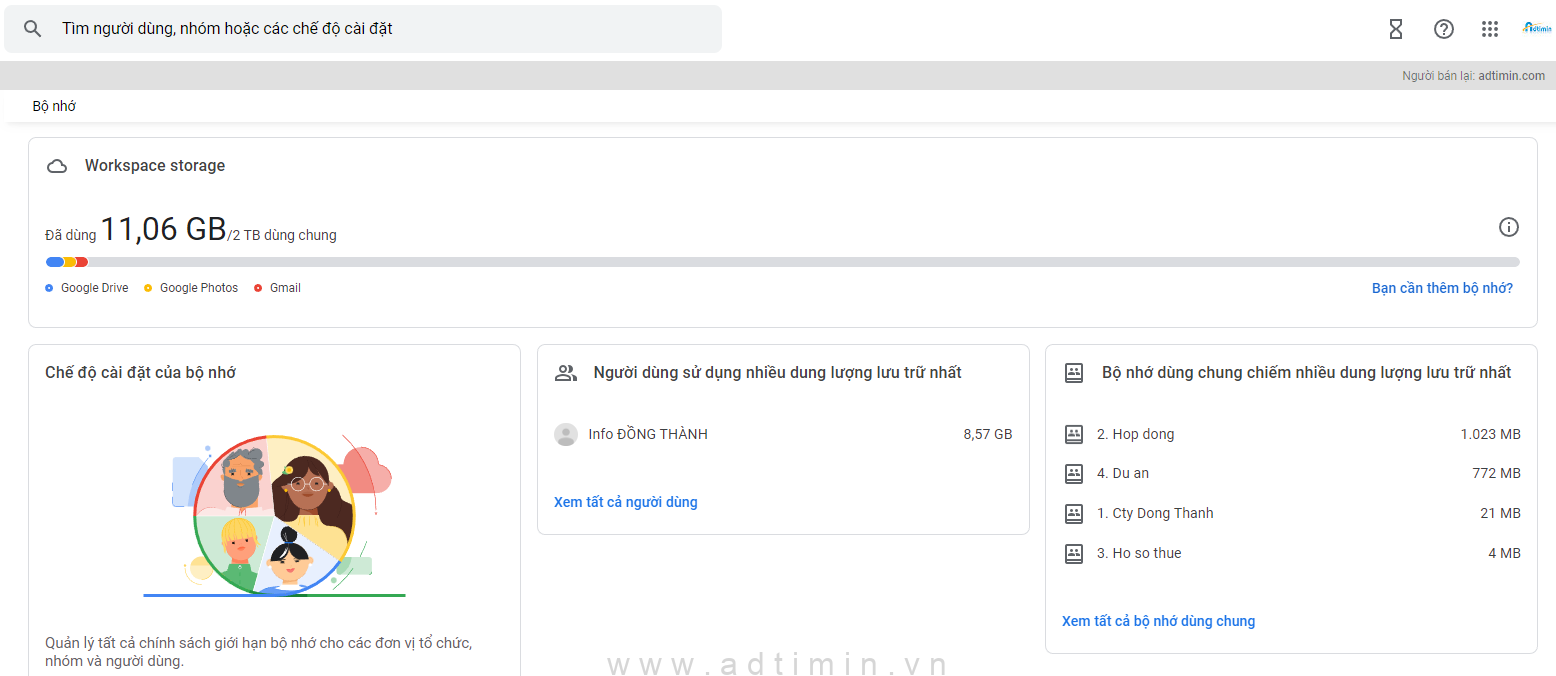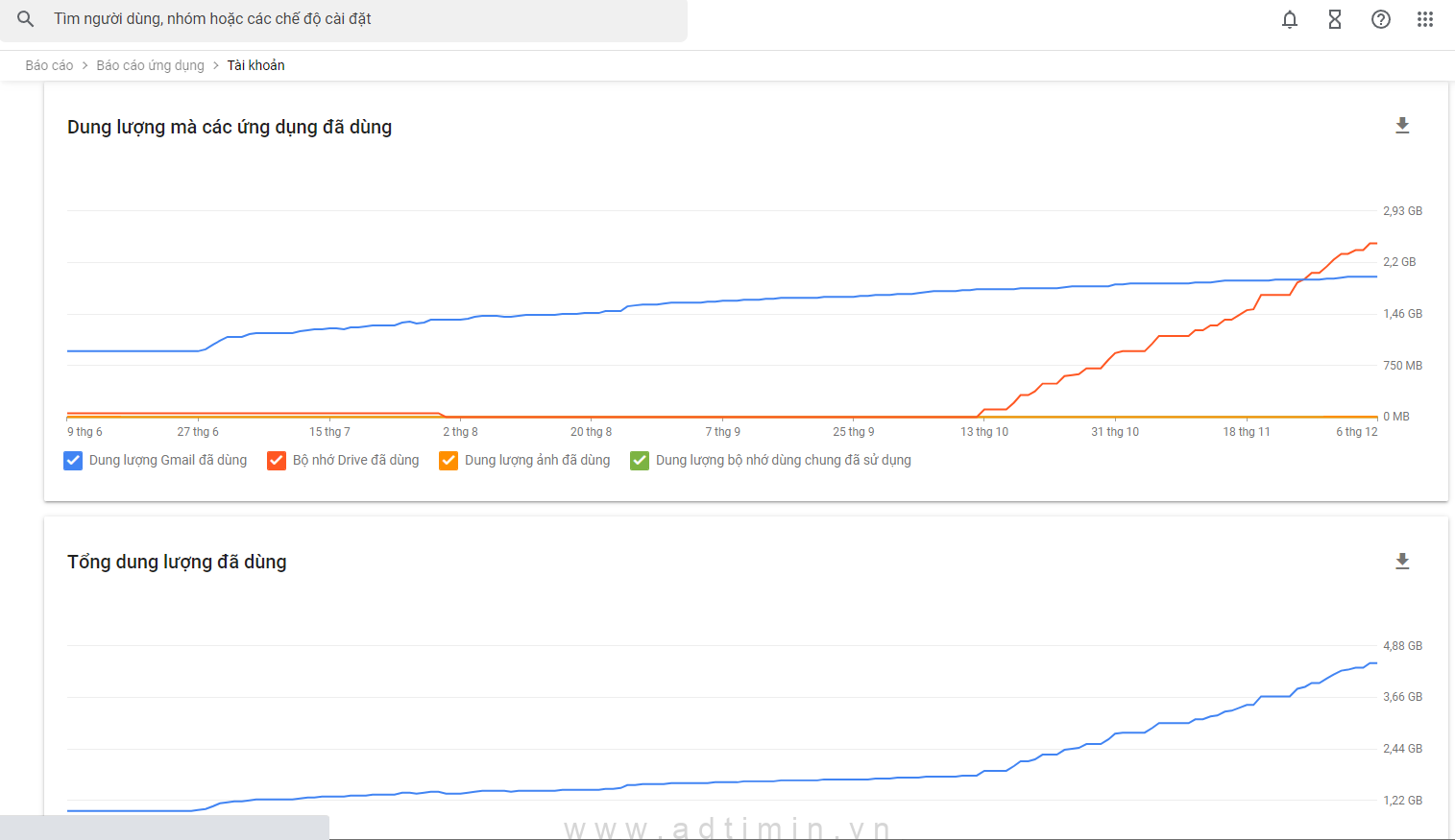Tài khoản Google drive hiện đang giới hạn dung lượng 15Gb cho người dùng cá nhân, và 30GB cho người dùng doanh nghiệp. Vậy khi dung lượng Google drive bị hết thì phải làm sao?
Đối với người dùng cá nhân @gmail.com, bạn vẫn có thể tiếp tục mua thêm drive gói dung lượng như bên dưới, qua hình thức dùng thẻ visa hoặc momo cá nhân, bằng cách bấm vào đây: https://one.google.com/storage
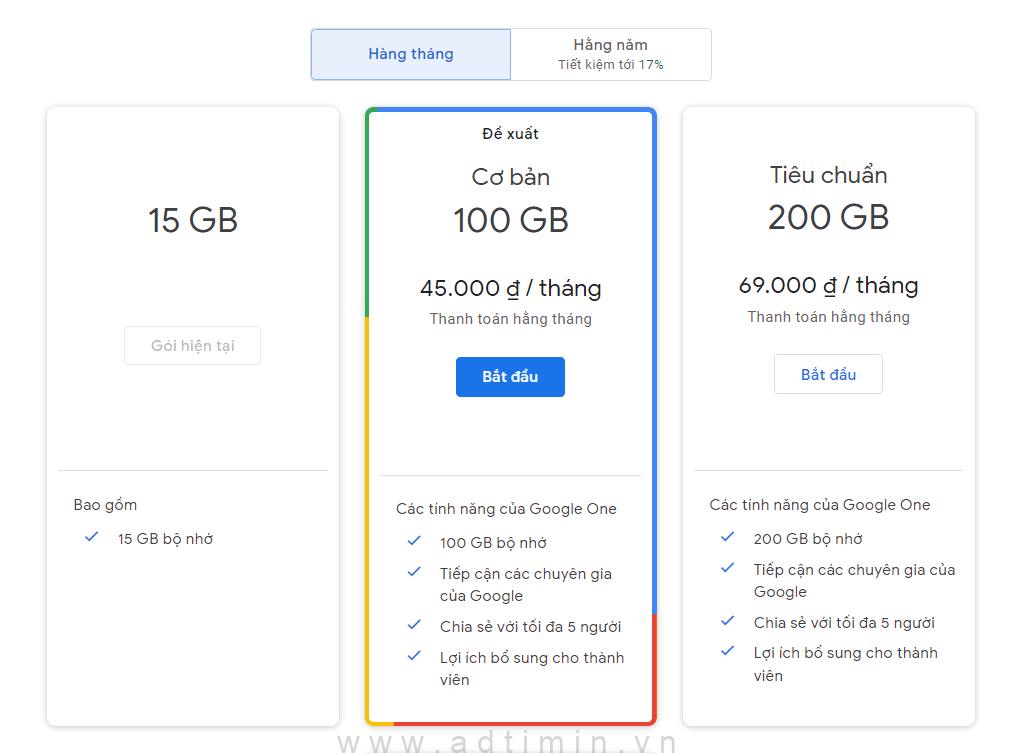
Đối với người dùng doanh nghiệp @company.vn thì trước đây, người dùng có thể tự mua thêm gói dung lượng của Google Drive riêng tăng lên từ 100 GB tới 1TB và hơn thế nữa. Cách thức nâng cấp dung lượng cũng khá đơn giản, chỉ cần bạn sử dụng thẻ VISA hoặc MOMO để hoàn tất thủ tục thanh toán. Cách khác, người dùng đó cũng có thể liên hệ với quản trị viên hoặc đại lý cung cấp của Google để được gia tăng thêm gói dung lượng.